Win7电脑打开大容量的word文件就会很慢怎么办?
摘要:很多人都说win7电脑用起来什么都好,就是有些时候会比较卡,例如运行大型软件、大型游戏的时候,需要延迟一段时间才行,就连有时候运行比较大的w...
很多人都说win7电脑用起来什么都好,就是有些时候会比较卡,例如运行大型软件、大型游戏的时候,需要延迟一段时间才行,就连有时候运行比较大的word文档文件,也会反应有些慢,这种问题,是否有解决的办法呢?其实有时候,通过咱们的一些设置,确实是可以解决这类型的问题的。下面,小编就以win7纯净版为例,为大家演示一遍吧!
故障原因:一般来说,出现上述描述的故障现象,都是因为咱们在启动word文件的时候,其中的“拼音语法检查”功能引起的,因为每次启动word文档,这个功能都会自动的对打开文件的语法进行一次彻底的检查,因此文件越大,耗费的时间也会越长。解决办法如下:
1.双击打开word文档,在上方的菜单栏中单击文件-选项。
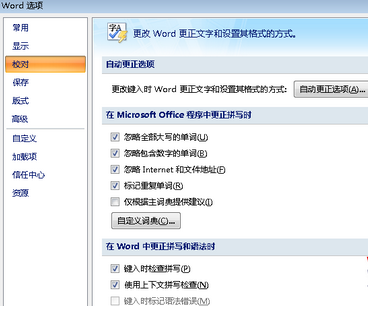 2.在打开的选项窗口中,咱们将界面切换到校对这一栏中,然后在右侧窗口中找到“键入时检查拼写”、 “键入时检查语法” 和“随拼写检查语法”这三项,然后分别将它们的勾选去掉,最后点击下方的确定保存设置即可。
2.在打开的选项窗口中,咱们将界面切换到校对这一栏中,然后在右侧窗口中找到“键入时检查拼写”、 “键入时检查语法” 和“随拼写检查语法”这三项,然后分别将它们的勾选去掉,最后点击下方的确定保存设置即可。
【Win7电脑打开大容量的word文件就会很慢怎么办?】相关文章:
★ Win7摄像头打开失败且提示信息错误(代码19)怎么办?
★ win7旗舰版电脑无法启动windows帮助和支持怎么办
上一篇:
win7系统找不到无线网络连接的解决方法
下一篇:
win7电脑如何禁止文件加密?
